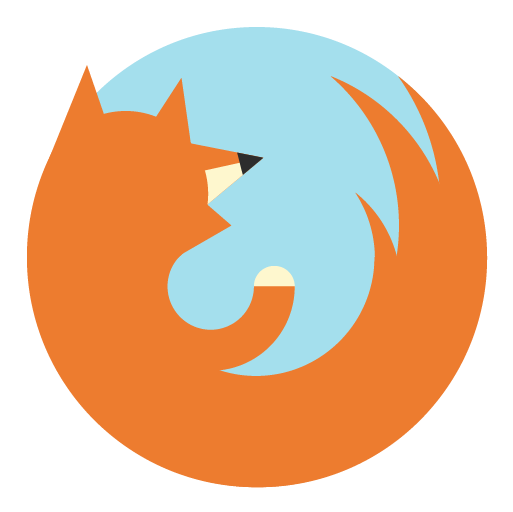Mozilla Firefox-популярний кроссплатформенний веб-оглядач, який активно розвивається, в зв'язку з чим користувачі з новими оновленнями отримують різні поліпшення і нововведення. Сьогодні ж нами буде розглянута неприємна ситуація, коли користувач Firefox стикається з тим, що оновлення завершити не вдалося.
Помилка «оновлення не вдалося» – досить поширена і неприємна проблема, на виникнення якої можуть вплинути різні фактори. Нижче ж нами будуть розглянуті основні способи, які можуть допомогти вам вирішити проблему з установкою оновлень для браузера.
Способи усунення несправностей оновлення Firefox
Спосіб 1: ручне оновлення
Перш за все, зіткнувшись з проблемою при оновленні Firefox, вам слід спробувати встановити свіжу версію Firefox поверх вже існуючої (система виконає оновлення, вся накопичена браузером інформація буде збережена).
Для цього вам буде потрібно завантажити за посиланням нижче дистрибутив Firefox і, не видаляючи стару версію браузера з комп'ютера, запустити його і виконати інсталяцію. Система ж виконає оновлення, яке, як правило, завершується успішно.
Завантажити браузер Mozilla Firefox
Спосіб 2: перезавантаження комп'ютера
Одна з найбільш поширених причин того, що Firefox не вдається встановити оновлення – це збій в роботі комп'ютера, який, як правило, легко вирішується простий перезавантаженням системи. Для цього клацніть по кнопці «Пуск» і в самому лівому нижньому кутку виберіть іконку харчування. На екрані спливе додаткове меню, в якому вам буде потрібно вибрати пункт »перезавантаження" .
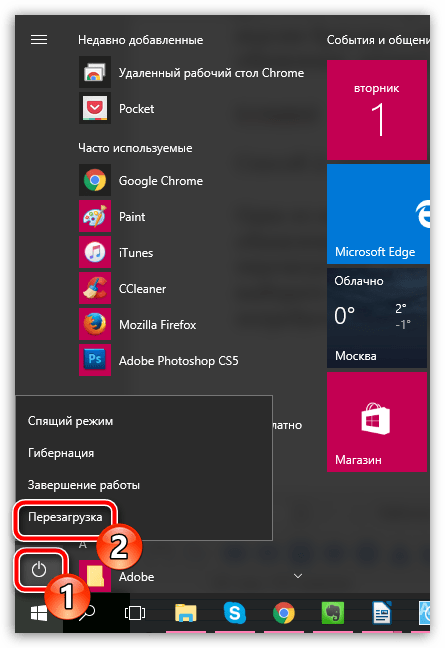
Після завершення перезавантаження вам потрібно буде запустити Firefox і перевірити наявність оновлень. Якщо спробувати виконати інсталяцію оновлень після перезавантаження, то вона повинна завершитися успішно.
Спосіб 3: отримання прав адміністратора
Цілком можливо, що для встановлення оновлень Firefox вам не вистачає прав адміністратора. Щоб виправити це, клацніть по ярлику браузера правою кнопкою миші і у сплив контекстному меню виберіть пункт " Запуск від імені адміністратора» .
Після виконання даних простих маніпуляцій спробуйте знову виконати установку оновлень для браузера.
Спосіб 4: закриття конфліктуючих програм
Цілком можливо, що оновлення Firefox не вдається завершити через суперечливі програми, які зараз працюють на вашому комп'ютері. Для цього запустіть вікно " Диспетчер завдань» сполучення клавіш Ctrl+Shift+Esc . У блоці »Додатки" відображаються всі поточні програми, запущені на комп'ютері. Вам буде потрібно закрити максимальну кількість програм, клацнувши по кожній з них правою кнопкою миші і вибравши пункт " зняти завдання» .
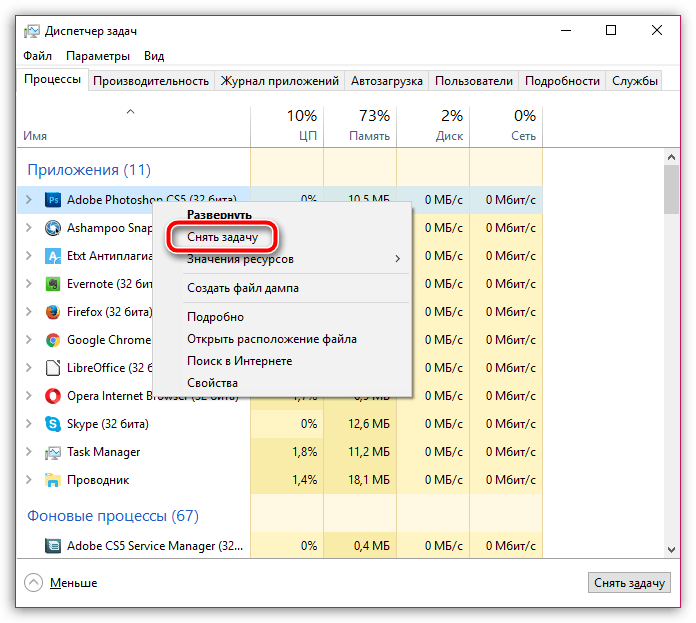
Спосіб 5: перевстановлення Firefox
В результаті системного збою або дії інших програм на комп'ютері, браузер Firefox може працювати неправильно, в результаті чого може знадобитися повна перевстановлення веб-оглядача для вирішення проблем з оновленням.
Для початку вам знадобиться повністю видалити браузер з комп'ютера. Звичайно, видалити можна і стандартним способом через меню " Панель управління» , але, використовуючи даний метод, на комп'ютері залишиться значна кількість зайвих файлів і записів в реєстрі, які в деяких випадках можуть призводити до некоректної роботи нової версії Firefox, встановленої на комп'ютер. У нашій статті за посиланням нижче докладно розповідалося, яким чином виконується повне видалення Firefox, яке дозволить видалити всі файли, пов'язані з браузером, без залишку.
Як повністю видалити Mozilla Firefox з комп'ютера
І після того, як видалення браузера буде завершено, вам буде потрібно перезавантажити комп'ютер і виконати установку нової версії Mozilla Firefox, скачавши свіжий дистрибутив веб-оглядача обов'язково з офіційного сайту розробника.
Спосіб 6: Перевірка на наявність вірусів
Якщо жоден спосіб, описаний вище, вам так і не допоміг вирішити проблеми, пов'язаної з оновленням Mozilla Firefox, варто запідозрити на комп'ютері вірусну активність, яка і блокує коректну роботу браузера.
В даному випадку вам буде потрібно обов'язково виконати перевірку комп'ютера на наявність вірусів за допомогою вашого антивіруса або спеціальної лікуючої утиліти, наприклад, Dr.Web CureIt, яка доступна для скачування абсолютно безкоштовно і не вимагає установки на комп'ютер.
Завантажити утиліту Dr.Web CureIt
Якщо в результаті сканування на комп'ютері були виявлені вірусні загрози, вам їх потрібно усунути, а потім виконати перезавантаження комп'ютера. Цілком можливо, що після усунення вірусів робота Firefox не буде нормалізована, оскільки віруси вже могли порушити його коректне функціонування, через що вам може знадобитися перевстановлення браузера, як це описано в минулому способі.
Спосіб 7: Відновлення системи
Якщо проблема, пов'язана з оновленням Mozilla Firefox, виникла відносно недавно, а раніше все працювало нормально, то варто спробувати виконати відновлення системи, відкотивши роботу комп'ютера до того моменту, коли оновлення Firefox виконувалося нормально.
- Для цього відкрийте вікно " Панель управління» і встановіть параметр " Дрібні значки» , який розташовується у верхньому правому куті екрану. Пройдіть до розділу »відновлення" .
- Відкрийте розділ " Запуск відновлення системи» .
- Потрапивши в меню запуску відновлення системи, вам буде потрібно вибрати відповідну точку відновлення, дата якої збігається з тим періодом, коли браузер Firefox працював нормально. Запустіть процедуру відновлення і дочекайтеся її завершення.
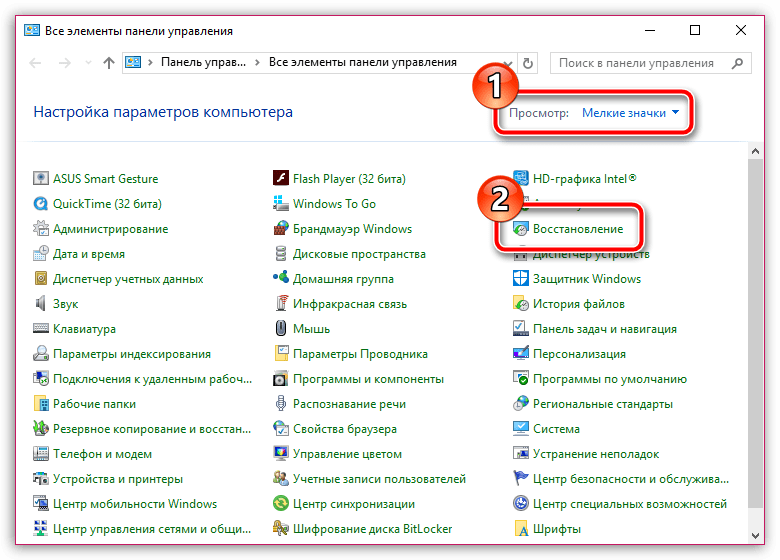
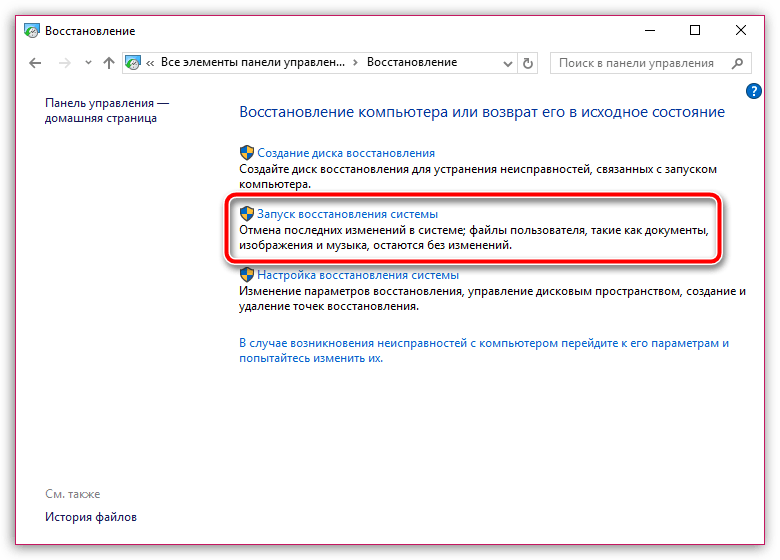
Як правило, це основні способи, які дозволяють усунути проблему з помилкою оновлення Firefox.